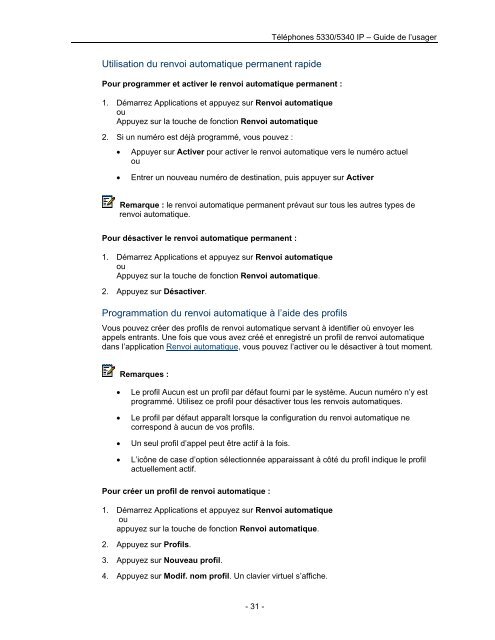5330/5340 IP Phone Guide de l'usager - Mitel Edocs
5330/5340 IP Phone Guide de l'usager - Mitel Edocs
5330/5340 IP Phone Guide de l'usager - Mitel Edocs
You also want an ePaper? Increase the reach of your titles
YUMPU automatically turns print PDFs into web optimized ePapers that Google loves.
Utilisation du renvoi automatique permanent rapi<strong>de</strong><br />
Pour programmer et activer le renvoi automatique permanent :<br />
1. Démarrez Applications et appuyez sur Renvoi automatique<br />
ou<br />
Appuyez sur la touche <strong>de</strong> fonction Renvoi automatique<br />
2. Si un numéro est déjà programmé, vous pouvez :<br />
Téléphones <strong>5330</strong>/<strong>5340</strong> <strong>IP</strong> – <strong>Gui<strong>de</strong></strong> <strong>de</strong> l’usager<br />
Appuyer sur Activer pour activer le renvoi automatique vers le numéro actuel<br />
ou<br />
Entrer un nouveau numéro <strong>de</strong> <strong>de</strong>stination, puis appuyer sur Activer<br />
Remarque : le renvoi automatique permanent prévaut sur tous les autres types <strong>de</strong><br />
renvoi automatique.<br />
Pour désactiver le renvoi automatique permanent :<br />
1. Démarrez Applications et appuyez sur Renvoi automatique<br />
ou<br />
Appuyez sur la touche <strong>de</strong> fonction Renvoi automatique.<br />
2. Appuyez sur Désactiver.<br />
Programmation du renvoi automatique à l’ai<strong>de</strong> <strong>de</strong>s profils<br />
Vous pouvez créer <strong>de</strong>s profils <strong>de</strong> renvoi automatique servant à i<strong>de</strong>ntifier où envoyer les<br />
appels entrants. Une fois que vous avez créé et enregistré un profil <strong>de</strong> renvoi automatique<br />
dans l’application Renvoi automatique, vous pouvez l’activer ou le désactiver à tout moment.<br />
Remarques :<br />
Le profil Aucun est un profil par défaut fourni par le système. Aucun numéro n’y est<br />
programmé. Utilisez ce profil pour désactiver tous les renvois automatiques.<br />
Le profil par défaut apparaît lorsque la configuration du renvoi automatique ne<br />
correspond à aucun <strong>de</strong> vos profils.<br />
Un seul profil d’appel peut être actif à la fois.<br />
L’icône <strong>de</strong> case d’option sélectionnée apparaissant à côté du profil indique le profil<br />
actuellement actif.<br />
Pour créer un profil <strong>de</strong> renvoi automatique :<br />
1. Démarrez Applications et appuyez sur Renvoi automatique<br />
ou<br />
appuyez sur la touche <strong>de</strong> fonction Renvoi automatique.<br />
2. Appuyez sur Profils.<br />
3. Appuyez sur Nouveau profil.<br />
4. Appuyez sur Modif. nom profil. Un clavier virtuel s’affiche.<br />
- 31 -